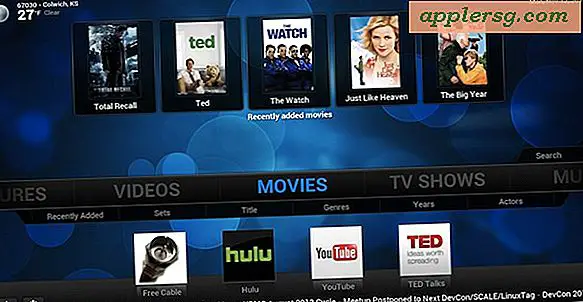एक पुनरीक्षण में एक क्षेत्र को कैसे मापें
आपको जिन वस्तुओं की आवश्यकता होगी
रेविट आर्किटेक्चर 2009 (या नया)
3-डी मॉडल
आर्किटेक्ट अपने विचारों को व्यक्त करने के लिए आवश्यक फर्श योजनाओं, ऊंचाई, वर्गों और अन्य महत्वपूर्ण चित्रों से युक्त निर्माण दस्तावेज बनाने के लिए एक उपकरण के रूप में रेविट जैसे विभिन्न डिजाइन कार्यक्रमों का उपयोग करते हैं। इन प्रोग्रामों के निर्माता प्रोग्राम में शॉर्टकट टूल बनाते हैं जो आर्किटेक्ट पर डिजाइनिंग प्रक्रिया को आसान बनाता है। एक कमरे या इमारत के क्षेत्र की गणना करना एक शॉर्टकट है जिसे ऑटोडेस्क ने रेविट में बनाया है। इस उपकरण के साथ डिजाइनर कुछ ही मिनटों में एक संपूर्ण बहुमंजिला इमारत के क्षेत्रफल की गणना कर सकता है।
एक क्षेत्र योजना बनाएं
"होम" टैब पर क्लिक करें, "रूम एंड एरिया" पैनल में "एरिया" के बगल में तीर का चयन करें और "एरिया प्लान" विकल्प चुनें।
"नई क्षेत्र योजना" संवाद बॉक्स में एक क्षेत्र योजना का चयन करने के लिए "प्रकार" सेटिंग्स बदलें। आपके पास दो विकल्प हैं: सकल भवन, जिसमें भवन का कुल निर्मित क्षेत्र होगा, या किराए पर लेने योग्य, जो कार्यालय भवनों में फर्श क्षेत्र की गणना के लिए मानक विधि के आधार पर क्षेत्र को मापता है।
उस स्तर का चयन करें जिस पर आप एक क्षेत्र योजना लागू करना चाहते हैं। यदि आप एक से अधिक स्तरों का चयन करते हैं, तो Revit प्रत्येक स्तर के लिए एक अलग क्षेत्र योजना बनाएगा और उन्हें "प्रोजेक्ट ब्राउज़र" में योजना के अनुसार समूहीकृत किया जाएगा।
क्षेत्र बनाना
एक क्षेत्र योजना दृश्य खोलें और उन सीमाओं की जाँच करें जो क्षेत्र योजना बनाते समय बनाई गई थीं। आपकी Revit सेटिंग के आधार पर रेखाएं दूसरे रंग के रूप में दिखाई दे सकती हैं; हालांकि, डिफ़ॉल्ट रूप से, सीमा रेखाएं बैंगनी रंग में दिखाई देनी चाहिए।
किसी भी सीमा त्रुटि को ठीक करें और किसी भी छूटी हुई सीमा रेखा को खींचे। "होम" टैब पर क्लिक करें, "रूम एंड एरिया" पैनल में "एरिया" के पास वाले तीर का चयन करें और "बाउंड्री लाइन" विकल्प चुनें। आप क्षेत्र योजना पर रेखाएँ खींचने या चुनने में सक्षम होंगे।
"होम" टैब पर क्लिक करें, "रूम एंड एरिया" पैनल में "एरिया" के बगल में तीर का चयन करें और "एरिया" विकल्प चुनें। क्षेत्र के साथ रूम टैग और एरिया टैग लगाने के लिए "विकल्प बार" की सेटिंग को "प्लेसमेंट पर टैग" में बदलें।
"विकल्प बार" पर "नया क्षेत्र" चुनें या ड्रॉप-डाउन सूची से किसी मौजूदा क्षेत्र का चयन करें।
बाउंड्री वाले किसी भी कमरे के अंदर क्लिक करके एरिया प्लान पर एरिया टैग लगाएं। कमरे को "X" के बीच के क्षेत्र के साथ एक ग्रे-आउट "X" मिलेगा।